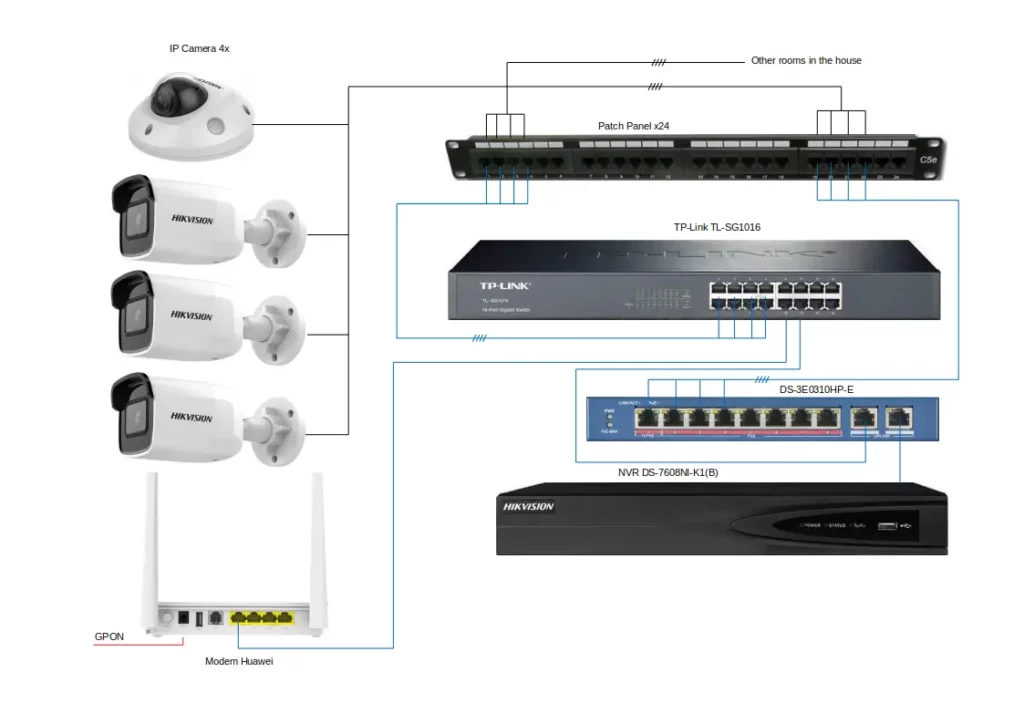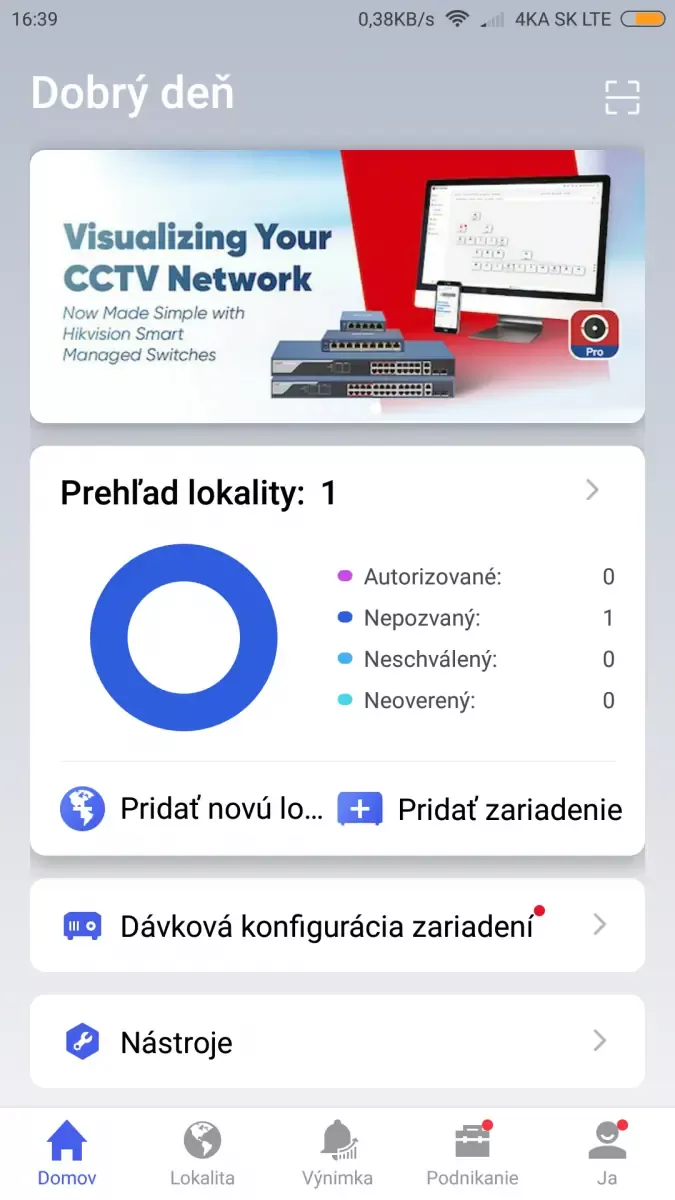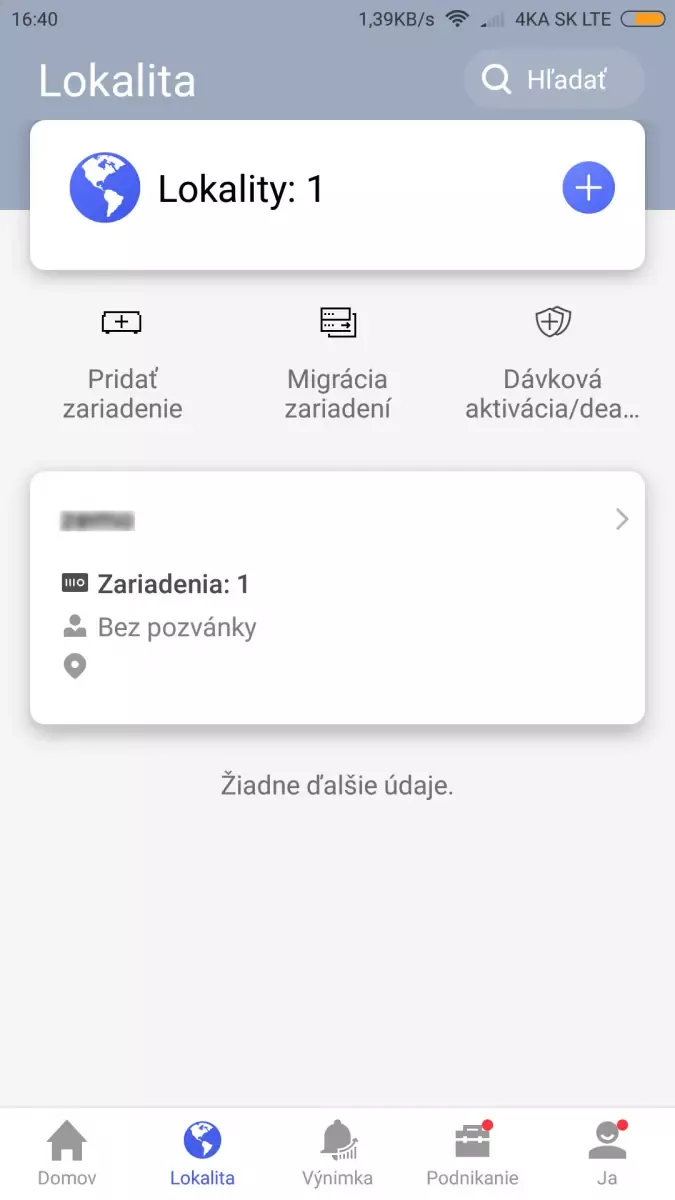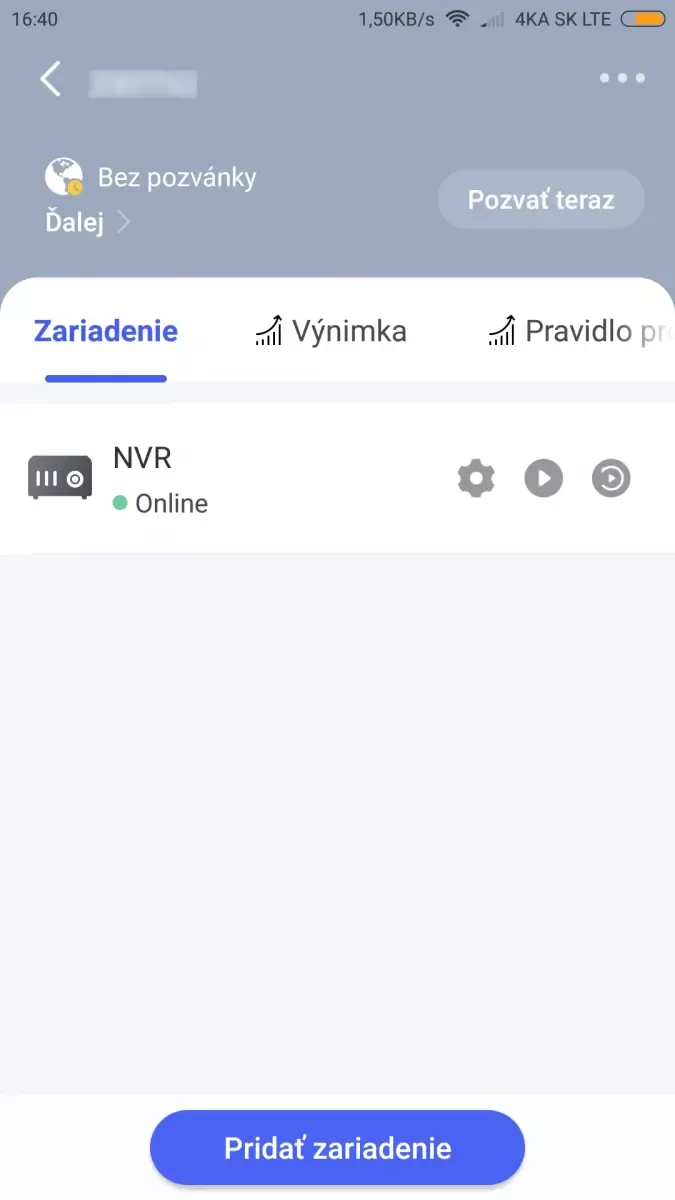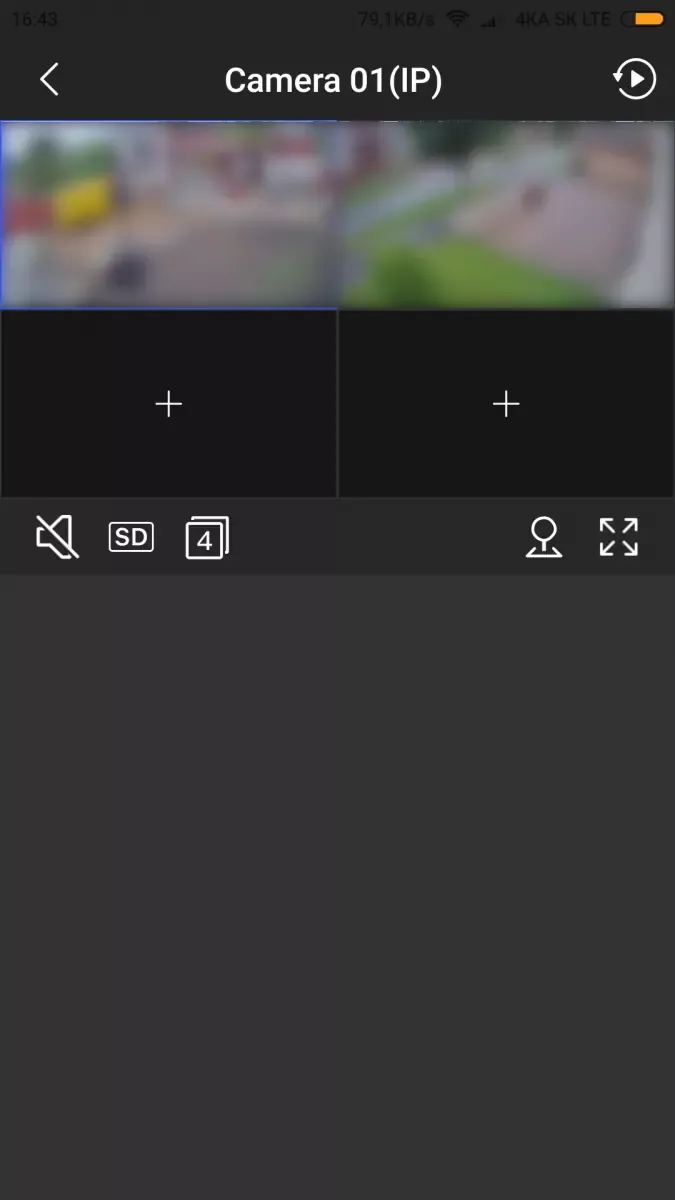Pred nedávnom som riešil u zákazníka kamerový systém založený na IP protokole. Zákazník už kamerový systém vybudovaný mál, ale jednalo sa o analógové CCTV kamery z rozlíšenim 720p, ktoré často nefungovali. Tieto kamery boli demontované vrátane koaxiálnej kabeláže, ktorú sme nahradili UTP káblom Cat 5e. Pôvodné koaxiálne káble od CCTV kamier viedli k digitálnemu video rekordéru (DVR), ktorý bol umiestnený v obývacej miestnosti.
Obsah
- Úvod
- Sieťový video rekordér (NVR)
- IP kamery
- PoE Switch
- Výpočet veľkosti záznamu na HDD
- HIikvision software
- Ďalšie komponenty
Úvod
V DVR sa nachádzal klasický 3.5″ HDD, ktorý permanentne zaznamenával snímané video z kamier a to spôsobovalo hluk a vibrácie, pretože DVR bol položený na TV stolíku. V tom čase zákazník renovoval dom, tak som navrhol, že celú výzbroj umiestníme na vhodné miesto do racku a tým vyriešime celú IT infraštruktúru v dome. Najprv sme začali riešiť kamery. Vzhľadom k jednoduchému manažmentu som zvolil kamery založené na IP protokole. Do úvahy pripadali značky, Hikvision, Dahua, alebo Reolink. Rozhodli sme sa pre Hikvision. Pôvodných analógových CCTV kamier bolo 8, ale tie mali dosť úzky záber, takže tam, kde boli 2 CCTV, teraz stačí jedna z menšou ohniskovou vzdialenosťou a záberom 99-110°. Pri nižších ohniskových vzdialenostiach nastáva efekt zakrivenia obrazu po okrajoch snímaného videa, ale dá sa s tým žiť. Do 90° by mal byť obraz bez zakrivenia, ale pri nižšej ohniskovej vzdialenosti sa zväčšuje snímaný záber a napr. pri zábere 360° vzniká efekt rybieho oka. Pekne je to vidieť napr. na tomto videu.
Sieťový video rekordér (NVR)
Ešte pred výberom IP kamier je potrebne vybrať sieťový video rekordér (NVR), na ktorý sa budú zaznamenávať streamy z kamier. Zákazník neplánuje viac ako 8 IP kamier, tak som vybral tento NVR DS-7608NI-K1(B). Všetky parametre sú v popise na stránke. Len uvediem, že NVR zvládne 1 kanál 8 MPX a 4 kanály 1080p. Max. kapacita HDD 6 TB. Sieťové rozhranie disponuje rýchlosťou Gigabit a spotreba bez HDD by nemala presiahnuť 10W.

NVR narozdiel od DVR len ukladá IP stream z kamier na HDD. Pri analógových kamerách sa do DVR po koaxiály prenáša surové video, ktoré je potrebné komprimovať resp. kódovať do vhodného formátu a potom uložiť na HDD. Čiže DVR narozdiel od NVR omnoho viac zaťažuje procesor. Pri IP kamerách sa video, resp. audio kóduje resp. komprimuje priamo v procesore kamery
IP kamery
IP Kamery sme osadili zatiaľ 3 kusy 2x 6MP a 1x 4MP z toho 2 sú typ Bullet a jedna je typ Dome z vstavaným mikrofónom. Parametre všetkých kamier sú v uvedených linkoch nižšie.

Každá IP kamera, ktorá funguje na IP protokole, obsahuje jednoduchý webový server. Tento server neslúži len na online sledovanie, resp. prehrávanie záznamu z IP kamery, ale aj na konfiguráciu kamery. Pre pokročilejších je vo webovom konfigurátore možnosť zapnúť SSH prístup. Osobne som na kamery cez SSH nepristupoval, ale zrejme tam bude bežať len busybox. Kamera môže fungovať aj samostatne bez NVR. V takom prípade je možné len online sledovanie streamu. Avšak IP kamery obsahujú aj slot pre micro SD kartu a záznam je možné ukladať lokálne priamo v kamere.
PoE Switch
Všetky IP kamery je možné napájať extermnym zdrojom 12V, ale aj cez tzv. PoE (Power Over Ethernet). Čiže potrebujeme zdroj, ktorým by sme dokázali kamery napájať. Najprv som uvažoval nad NVR s integrovaným PoE switchom, ale rozhodnutie padlo na samostatný NVR a samostatný PoE switch. Vybral som tento PoE Switch DS-3E0310HP-E, ktorý disponuje výkonom 110W. Z toho jeden port označený HiPoE dokáže napájať zariadenie až do 90W, podľa štandardu IEEE 802.3bt. Ďalšie porty 2-8 dokážu dodať zariadeniu max do 30W (IEEE 802.3af/at). Spotreba kamier, ktoré sú použité sa pohybuje približne na úrovni 7,5-8,5W, takže 110W úplne postačuje pre 8 kamier. Porty 1-8 disponuju prenosovou rýchlosťou 10/100 Mbps. PoE switch obsahuje ďalšie 2 uplink porty, označené G1 a G2, ktoré su Gigabitové.

Toto je z hľadiska HW vlastne všetko čo je potrebné pre jednoduchý IP kamerový systém.
Výpočet veľkosti záznamu na HDD
Kamery sú nastavené na permanentné nahrávanie a po zaplnení disku sa začnú premazávať najstaršie záznamy. Čo sa týka ukladania záznamu na disk, tak je to veľmi závisle od nastavenia parametrov pre jednotlivé streamy. Pri testovaní som dostal tieto výsledky.
Použitá IP kamera DS-2CD2065G1-I s nastavením
- Typ streamu – Hlavný stream
- Rozlíšenie – 2560*1440
- Typ dátoveho toku – premenlivý
- Kvalita videozáznamu – vyšsia
- Počet snímkov – 25
- Max dátovy tok – 6144 Kbps
- Max prenosová rýchlosť – 3072 Kbps
- Kódovanie – H265
- H265+ – zapnuté
Test trval 24 hodín. Keďže typ dátového toku je nastavený na premenlivý veľmi závisí od toho či je kamera vystavená nejakej permanentnej premávke, alebo sa skôr jedná o statické monitorovanie, napr. záhrady. Ja som monitoroval skôr priestor kde bol minimálny pohyb a zápis na disku zabral cca 7 GB. Keď to preženiem a budem počítať pre jednu kameru 12,5 GB za 24 hodín, tak 4 kamery zaberú 50GB miesta na disku. Ak použijeme v NVR 1 TB HDD, kde je skutočná kapacita 931 GB, tak nám to bude stačiť na 19 dní, čo je úplne postačujúce. Z nastavením záznamu môžeme ešte laborovať a nastaviť nižší počet snímkov, znížiť dátový tok atď (samozrejme na úkor kvality záznamu).
Hikvision software
Spoločnosť Hikvision vytvorila pre kamerové systémy rôzne obslužné softvéri napr.
- iVMS 4200
- SADP
- HIK Connect
Ďalšie SW resp. aplikácie do smart zariadení je možné nájsť na týchto adresách
Okrem Hik Connect som nevyužil žiadnu aplikáciu a vystačil som si z webovým rozhraním kamier a NVR. Aj keď som si niektoré aplikácie nainštaloval, nevidel som nejaký špeciálny prínos oproti webovému rozhraniu. Na rozdiel od Windows aplikácii, ktoré fungujú lokálne, tak webové rozhranie je možné použiť aj na diaľku. Avšak všimol som si, že nie všetky webové prehliadače sa chovajú rovnako. V Google Chrome, alebo Mozille niektoré položky oproti IE, resp. Edge chýbajú. Ešte by som chcel spomenúť, že NVR je možné pripojiť cez HDMI priamo k monitoru, alebo TV a základnú konfiguráciu vykonať lokálne pomocou dodanaj USB myšky.
Aby som k aplikáciam SADP a iVMS nebol nezdvorilí, tak samozrejme tie aplikácie majú svoj účel a určite zjednodušujú nastavenia pri veľkých projektoch, kde sú stovky kamier a NVR. Len v krátkych bodoch si popíšeme načo tieto aplikácie slúžia
Využitie SADP
- hromadné aktivovanie Hikvision zariadení
- prideľovanie a správa IP adries
- obnovenie zabudnutého hesla
- export zariadení
- UnBind zariadení z Hik Connect
Využitie IVMS
- Správa IP kamier a NVR
- Správa užívateľských účtov a skupín
- Konfigurácia udalosti (alarmy)
- Nastavenie systému a logovanie
- Online sledovanie
- Sledovanie záznamov
Niektoré nastavené parametre je možné kopírovať medzi zariadeniami a nie je potrebne konfigurovať každé zariadenie zvlášť. Tieto SW aplikácie sú klientské, takže fungujú v rámci siete z počítača, kde sú nainštalované.
Najviac však klienti vyžadujú aplikáciu do mobilov a to Hik Connect (predtým EZVIZ). V tejto aplikácii je najzaujímavejšie sledovanie on-line streamov, alebo prehrávanie zaznamenaného videa zo sieťového disku. Hik Connect sa však nenachádza v Google Play, ale je potrebné si ho stiahnuť z Appstore Hikvision. V Google play sa nachádza ešte aplikácia pod názvom Hik ProConnect. Táto app je najme pre inštalátorov a adminov. Táto aplikácia ma aj webové rozhranie odkiaľ sa veľmi dobre administrujú aj rozsiahlejšie kamerové systémy. Aplikácia je však platená a bežný zákaznik ju nevyužije. Avšak Ja sa vždy snažím aby sa zákazník nemusel nikde registrovať, zverejňovať telefónne čísla, mena, alebo adresy. Služba Hik Connect dovoľuje pridať zariadenie ručne a ak má zákazník verejnú IPv4 adresu, tak vždy vytvorím dynamic DNS účet na nejakom free DNS servery, ktorý je podporovaný v klientskom routery (napr. no-ip.com) a presmerujem porty na zariadenia v sieti. Ak zákazník vlastni len IP kamery (bez NVR), tak presmerovanie sa aplikuje na každú kameru na rôznych portoch. Ak vlastní aj NVR, tak všetky kamery sú pridané do NVR a stačí smerovať jeden port na NVR, kde sa zobrazia všetky kamery.
V aplikácii Hik ProConnect to môže vyzerať nejak takto.
V aplikácii Hik Connect nie je potrebná žiadna registrácia, ale nie všetky služby fungujú korektne. Avšak on-line stream a prehrávanie záznamu funguje veľmi dobre a myslím, že oproti Hik ProConnect je aplikácia rýchlejšia . Ak si nainštalujeme z google play aplikáciu Hik ProConnect, tak registrácia je nutná, inak aplikácia nefunguje vôbec. Ak si spomínam, tak pri registrácii som z citlivých údajov poskytol len mail a tel. číslo. Tel. číslo som uviedol pravdivé, ale nie som si na 100% istý, či je dôležité aby bolo skutočne pravdivé, pretože potvrdzovaci kód bol doručený do mailovej schránky. Či je aplikácia pre korektné fungovanie nejak spriahnutá z telefónom a jeho číslom netuším. Pre základné natavenie stačí vytvoriť lokalitu a zariadenia pridať do lokality. Ja som pridával ručne 1x NVR. Pri ručnom pridaní sa vyžaduje
- Režim pridania – IP/Doména
- Názov zariadenia
- IP adresa
- Port
- Používateľské meno
- Heslo
- Pridať do lokality
Ak zadáme všetky položky správne, tak zariadenie sa pripojí a ako vidieť na obrázku 3, tak NVR je online. To by bolo k IP kamerovému systému zhruba všetko. Teraz sa pozrieme ako to všetko spolu prepojíme a integrujeme do domácej LAN.
Ďalšie komponenty
Ako som už v článku uviedol, pôvodne som dostal vyriešiť kamerový systém, ale keďže rodinný dom je v rekonštrukcii, tak som navrhol riešiť aj IT infraštruktúru v celom dome. Vhodné miesto pre umiestnenie centrálneho bodu sme zvolili v suteréne, kde sme umiestnili 19″ dátový rack o veľkosti 12U

Do racku sú zvedené všetky UTP káble od IP kamier a z jednotlivých miestností v dome. Taktiež je do racku privedená optická sieť typu GPON, ktorá je ukončená v ONT Huawei modeme. Z modemu je následne ethernet privedený do 16 portového Gigabit switcha TP-link. Keďže zákazník nemal špeciálne požiadavky na VLAN, tak switch je klasický, fungujúci na vrstve L2.

Takto vyzerá schéma zapojenia kamerového systému. Je to len principiálna schéma ktorá neobsahuje ďalšie prívody od IP kamier, resp. od ethernetových zásuviek jednotlivých miestností v dome. Zariadenia na obrázku (okrem IP kamier) sú umiestnené v racku. Čiernou farbou je vyznačený UTP kábel Cat 5e (tvrdý drôt), modrou farbou patch ethernet prepojovacie káble (mäkká lícňa) a červenou farbou optické vlákno od ISP.